Оформление стоматологического осмотра
Оформление стоматологического осмотра осуществляется в рамках модуля амбулаторно-поликлинического осмотра. На пациента необходимо завести определенного вида талон – «Стоматологическая карта». Процесс выбора шаблона и его заполнение аналогичны как при оформлении амбулаторно-поликлинического осмотра.
Особенностями заполнения в осмотре являются поля с указанием номера зуба (рисунок 1). В подобном осмотре номер зуба указывается цифрой. Если лечение производится по нескольким зубам, то они перечисляются через запятую.
|
Важно! Для того чтобы номера зубов передались корректно их нужно прописывать только цифрой, в поле не допускается введение букв или спецсимволов. |
После заполнения необходимо перейти на вкладку «Данные формы» для корректировки оказанных услуг. Большинство услуг данной вкладки сохраняются врачами на этапе создания образцов заполнения шаблона. В любом случае, перейдя на вкладку «Данные формы» необходимо откорректировать табличную части «Выполненные услуги пациенту». Для этого используются кнопки добавления и удаления. При добавлении услуг, для более быстрого процесса заполнения, можно использовать коды услуг.
|
Важно! При заполнении по коду, услуги вводятся в поле «Услуга»! Код услуги вводится только цифрами без дополнительных буквенных символов и точек. Например, для услуги «Инфильтрационная анестезия» вместо значения «B01.003.004.005» необходимо внести «01003004005». |
Поля с номерами зубов и диагнозами будут заполнены автоматически для тех услуг, которые были настроены и имеют соответствующий признак. На вкладке «Данные формы» так же корректируются данные по полю «Кол-во», а поле «Всего» будет автоматически пересчитываться (рисунок 2).
После внесения всех услуг и оформления осмотра, необходимо нажать на кнопку «Подписать и закрыть талон». Открывшееся окно заполняется аналогично заполнению в амбулаторно-поликлиническом осмотре. Помимо стандартных полей ниже появится таблица с зубной формулой (рисунок 3). Зубная формула заполняется на усмотрение врача и отображается только в модуле оператора. Так же при необходимости осмотр можно подписать ЭЦП.
Если у данного пациента уже имеется осмотр с тем же диагнозом, то программа предложит объединить эти посещения в обращение (рисунок 4).
После закрытия осмотра шаблон и талон к нему будут окрашены зеленым цветом.

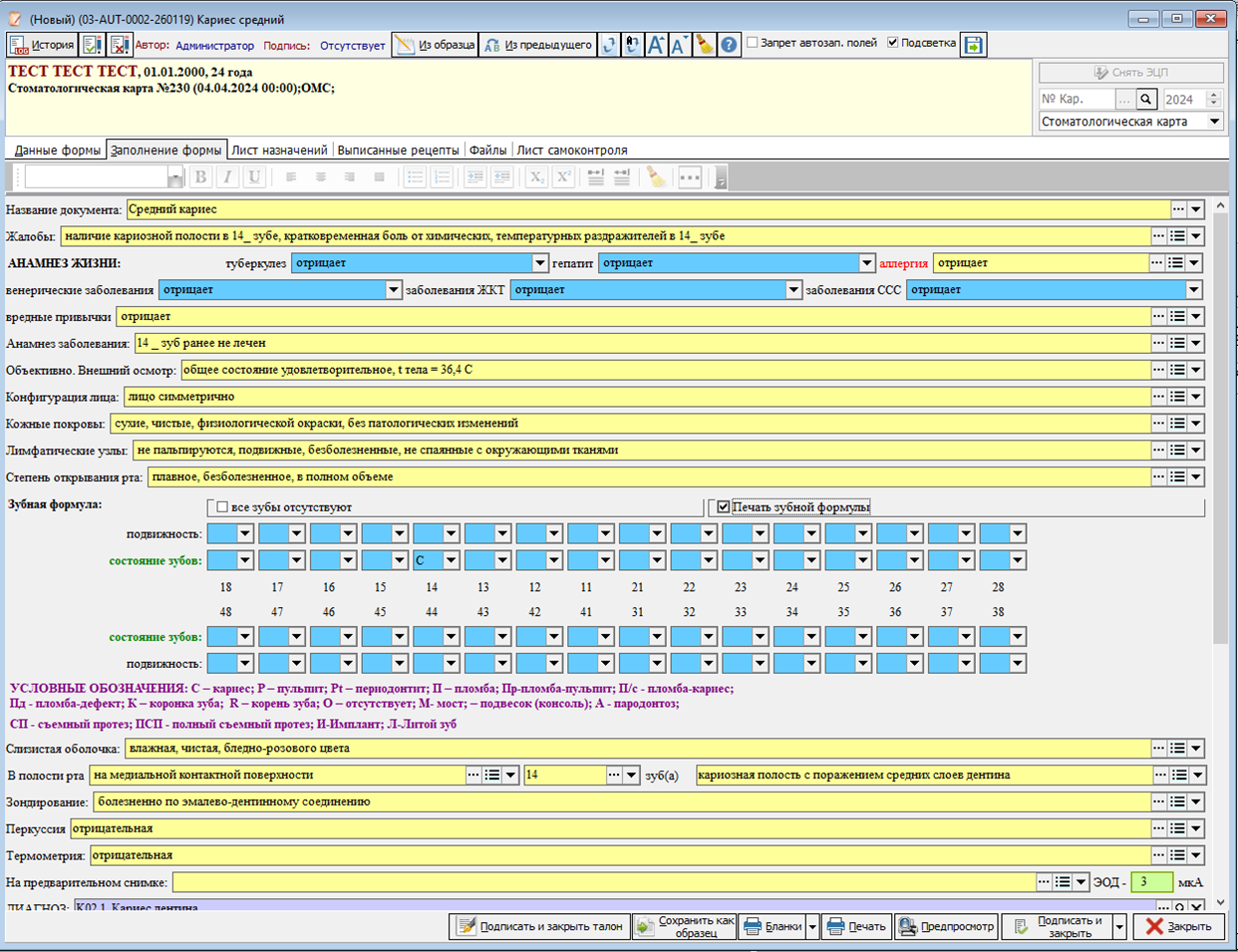
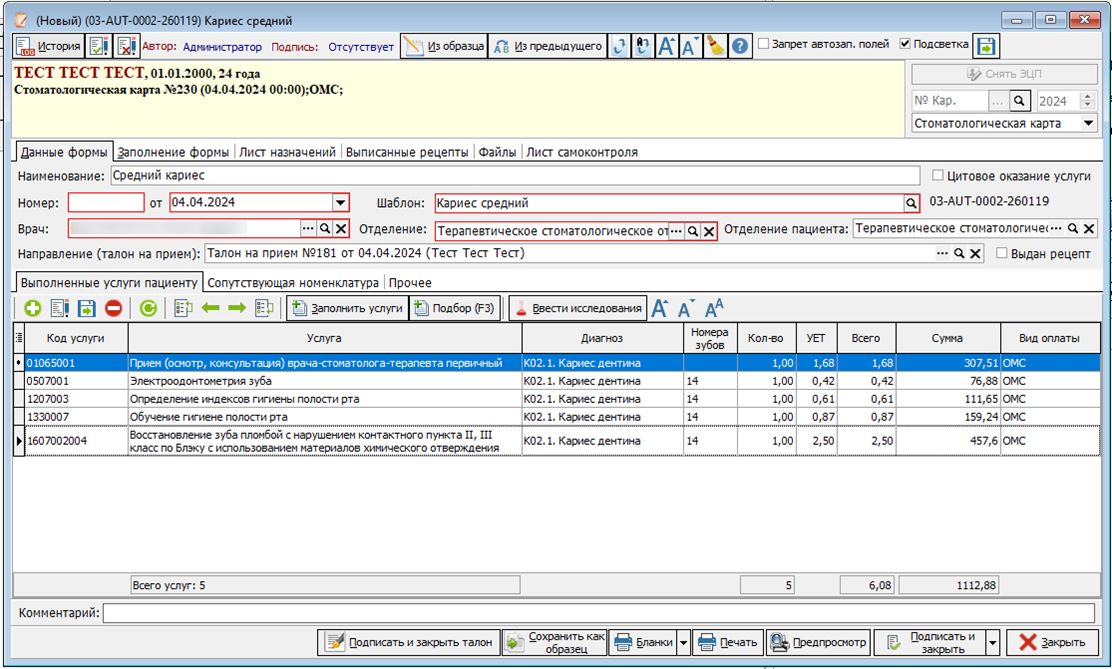
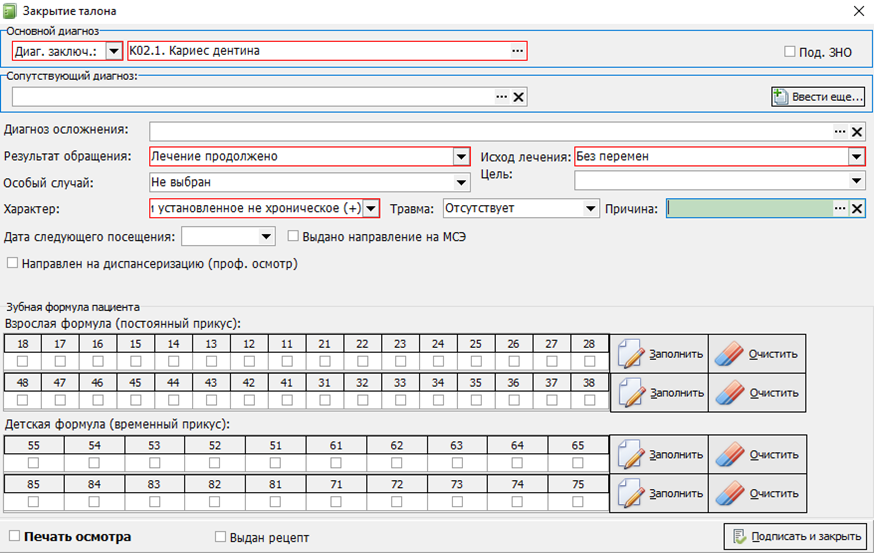
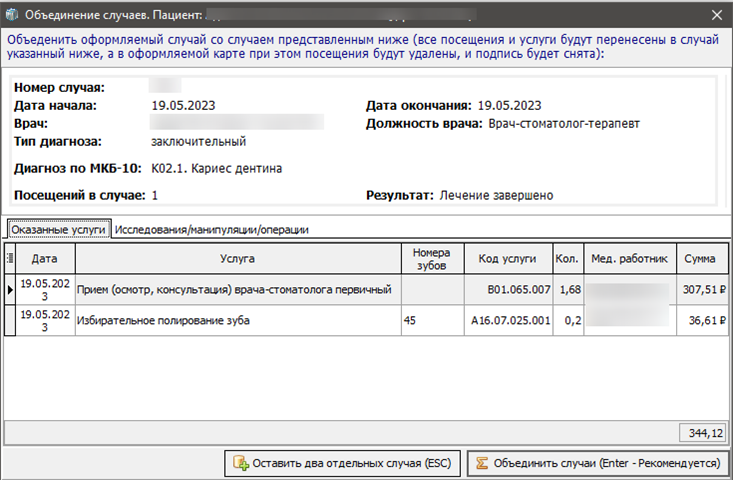
No Comments